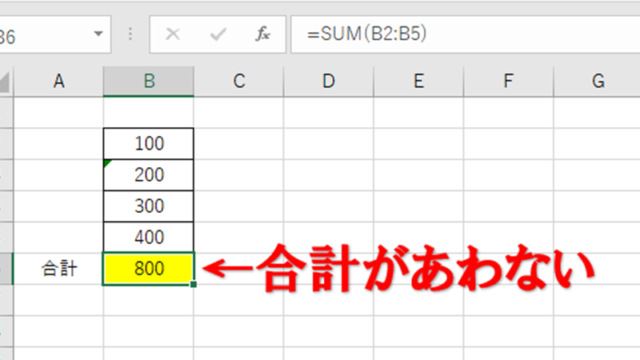データ解析や管理のツールとしては、エクセルを使用することが代表的です。
しかし、エクセルでは機能がたくさんあるために、初心者にとってはどのように対処すればいいのかわからないことも多くあるでしょう。
例えば、エクセルで項目が同じ文字や同じ記号の合計を求めるにはどのように対処するといいのか理解していますか。
ここでは、エクセルで同じ名前や同じ文字の足し算を行う方法について解説していきます。
目次
エクセルで同じ名前の合計を求める方法【同じ文字】
それでは、実際のデータを用いて、同じ項目がある場合の対応する数値を足していく方法について確認していきます。
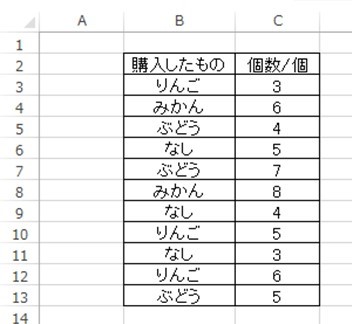 今回は同じ項目として、購入したぶどうの個数の総数を求めていきましょう。
今回は同じ項目として、購入したぶどうの個数の総数を求めていきましょう。
まずは、SUMIIFS関数と呼ばれる指定の条件に合致するときだけの合計を求める方法について確認していきます。
具体的には、出力させたいセルに==SUMIF(名前の範囲,”名前”,数値範囲)と入力していきます。
以下の通りです。このとき、ぶどうといった名前の前後を” “で括ることを忘れないようにしましょう(ここが数値の場合は括る必要はないです)。
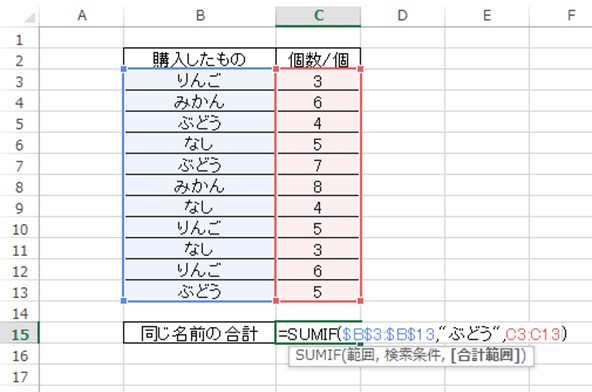
ENTERキーを押して、計算を確定させますと以下のようになります。
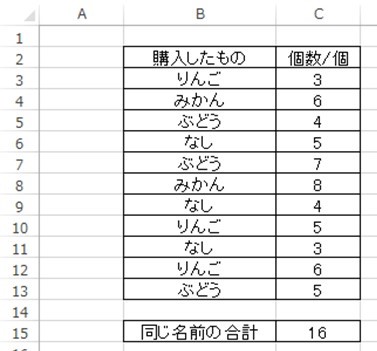
ぶどうの項目を確認してみますと、4 , 7 , 5 の足し算を行えばいいため、 16と一致していることがわかりました。
フィルターを活用する方法
続いて、フィルター機能を価値用して同じ項目の合計値を算出する方法について確認していきます。
まずは、同じ名前に統一したい列を選択し、上タブの並び替えとフィルターを選択後、フィルターを選んでいきましょう。
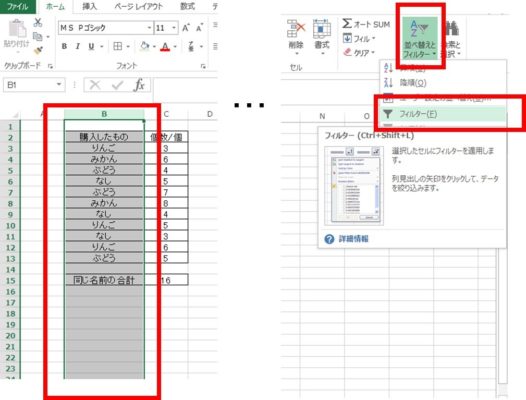
続いて、購入したものの横に矢印タブが出てくるので、ここをクリックし、同じ文字に統一するようチェックを指定の名前(今回はぶどう)にのみ入れていきます。
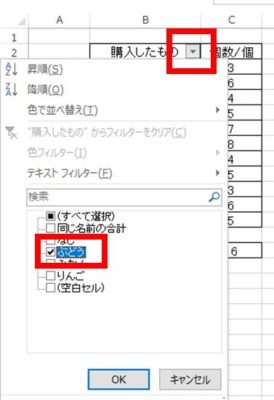
続いて、表全体を選択した後に、可視セル(見えているセル)のみをコピーするために、「Alt と ; キー」を同時押しします。
すると、以下のよう省略されている行がある場合は「省略した行に対応する場所」に白い線が出てきます。
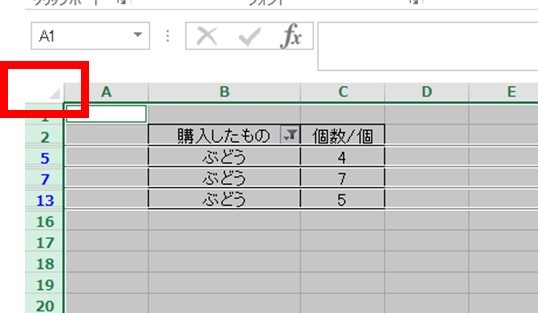
この状態で数値範囲全体を別セルにコピーしましょう。
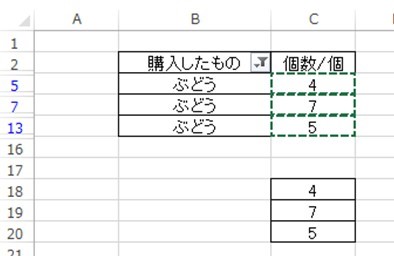
そして、このコピーした同じ名前の個数に対応する数値の合計をSUM関数を用いて計算します。
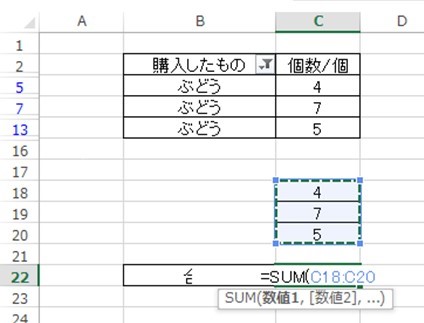
ENTERで計算を確定させます。
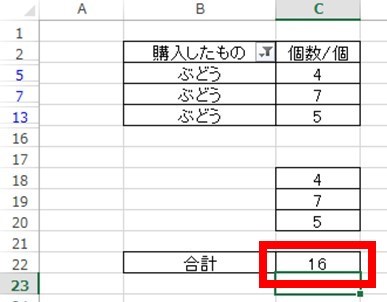
このようにして、同じ文字に対応する数値の合計を求めることができるのです。
まとめ
ここでは、エクセルで同じ名前、同じ文字に対応する数値の合計を求める方法について解説しました。
エクセルで同じ名前での合計を求めるには、SUMIF関数によって条件を指定する方法があります。
もしくは、フィルターをかけた上で同じ名前に対応する数値のみを抽出した後にSUM関数によって、合計していくといいです。
エクセルでのさまざまな対処方法を身に着け、より効率を上げていきましょう。